
网页浏览 占存:32.41 MB 时间:2021-10-14
软件介绍: Internet Explorer 8(IE8浏览器)是由微软公司研发的一款网页浏览工具。ie8浏览器集成了更多个性...
小伙伴们知道Internet Explorer 8如何启用Do Not Track功能吗?今天小编就来讲解Internet Explorer 8启用Do Not Track功能的方法,感兴趣的快跟小编一起来看看吧,希望能够帮助到大家呢。
第一步:启动Windows 10操作系统,唤出任务栏开始菜单(如图所示)。
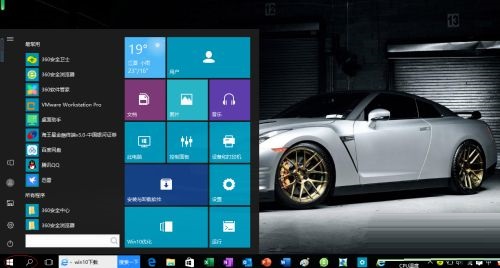
第二步:选择"Internet explorer"项(如图所示)。
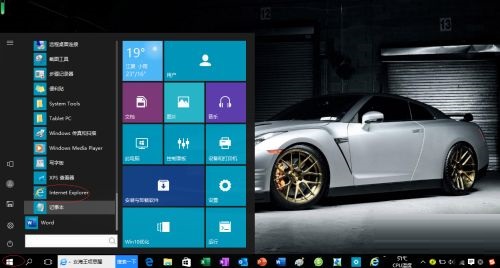
第三步:唤出浏览器程序窗口,点击任务栏"工具"按钮(如图所示)。
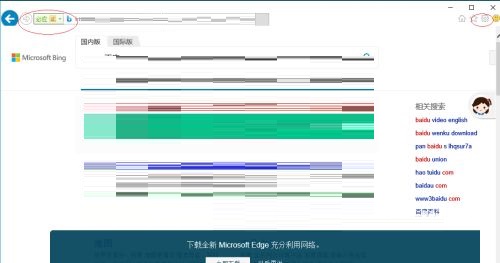
第四步:接着点击"安全"图标向右箭头(如图所示)。

第五步:接下来,我们选择"启用Do Not Track请求"项(如图所示)。
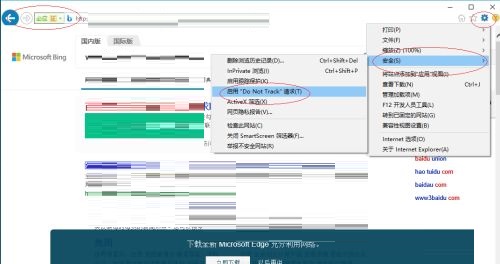
第六步:最后就完成启用Do Not Track功能的操作了(如图所示)。
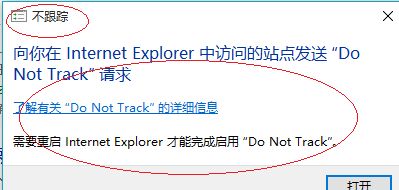
以上就是小编给大家带来的Internet Explorer 8如何启用Do Not Track功能的全部内容,希望能够帮助到大家哦。